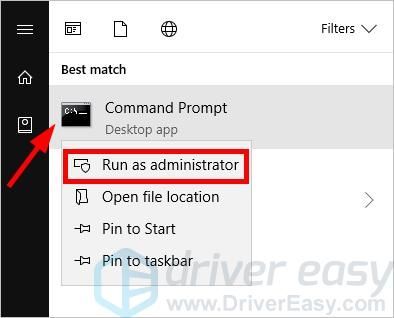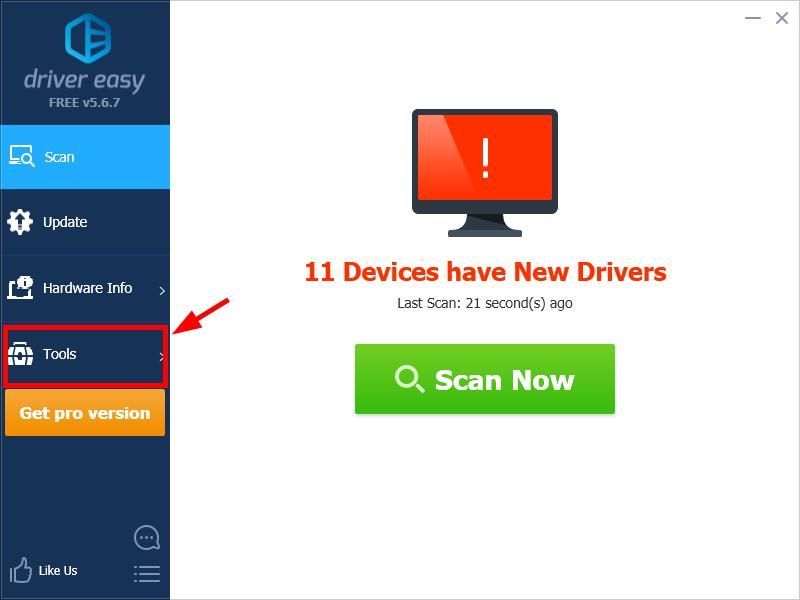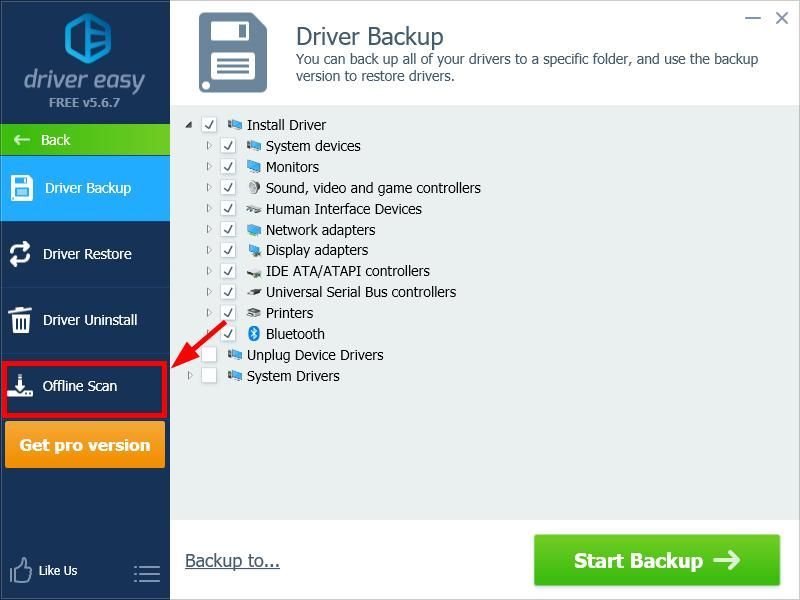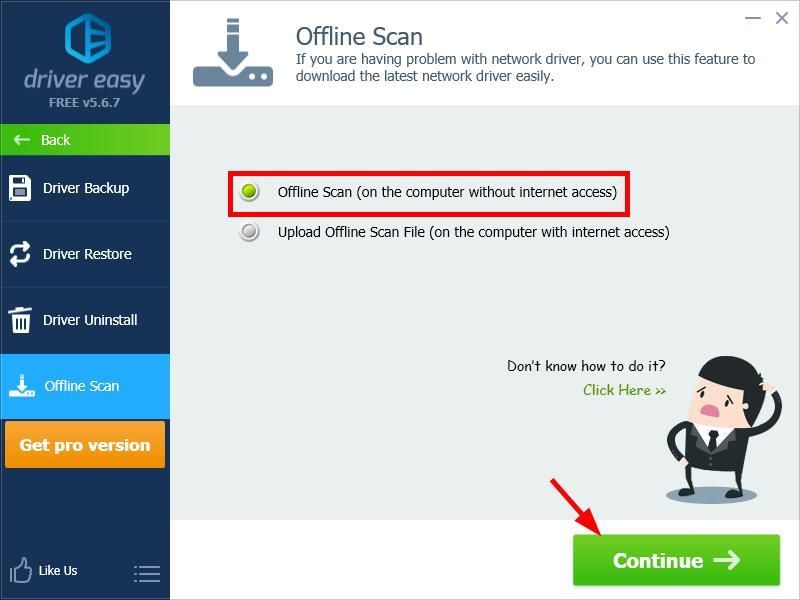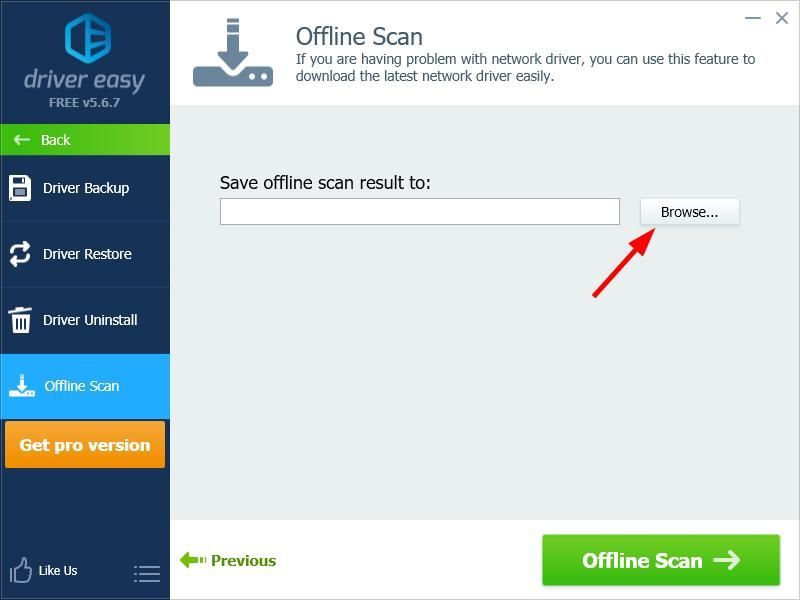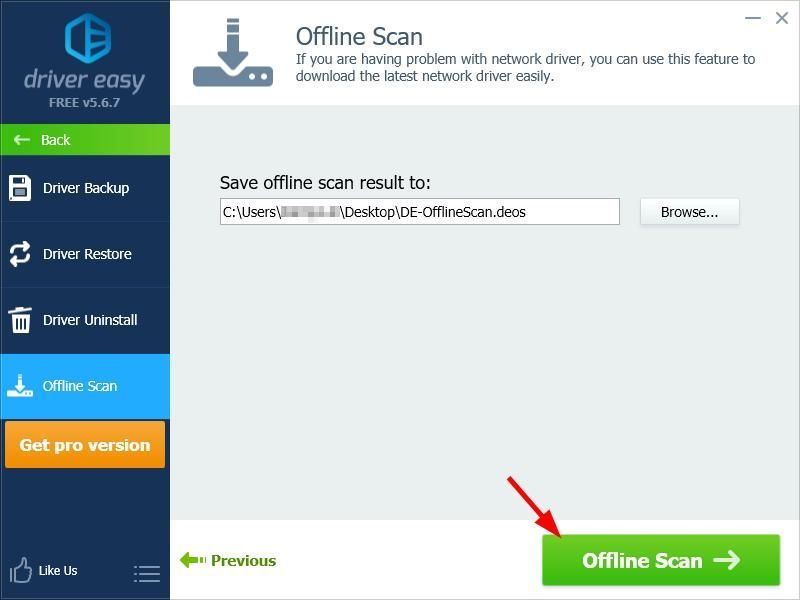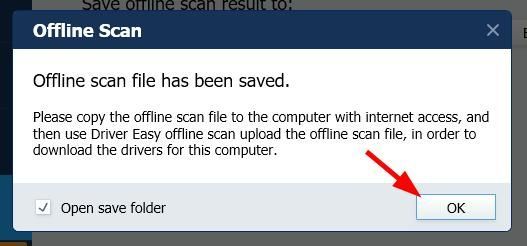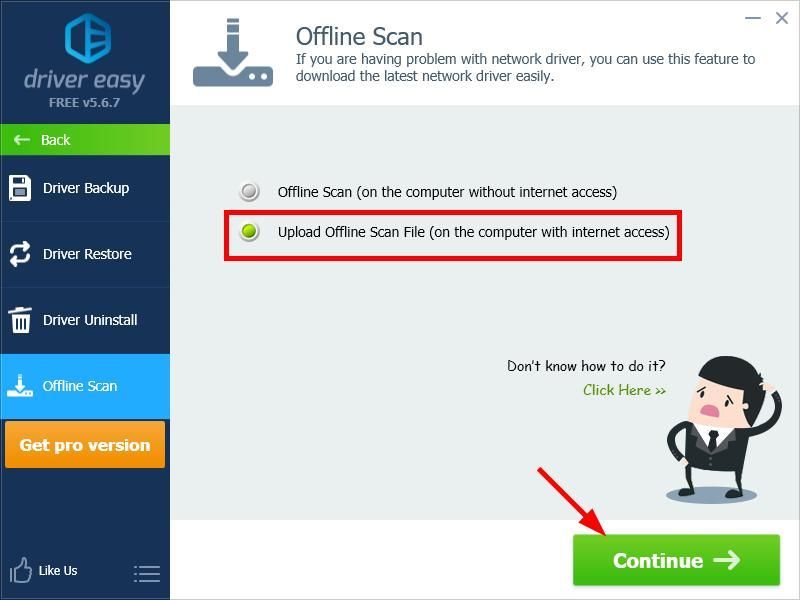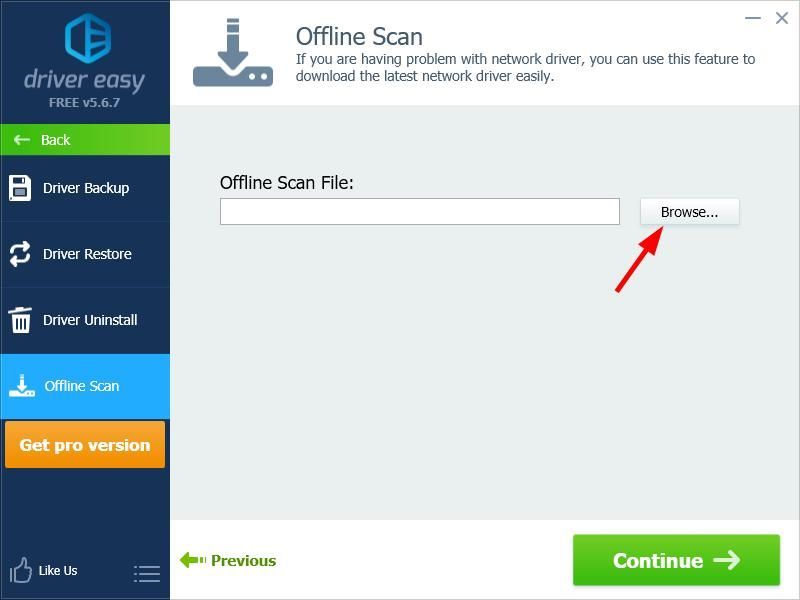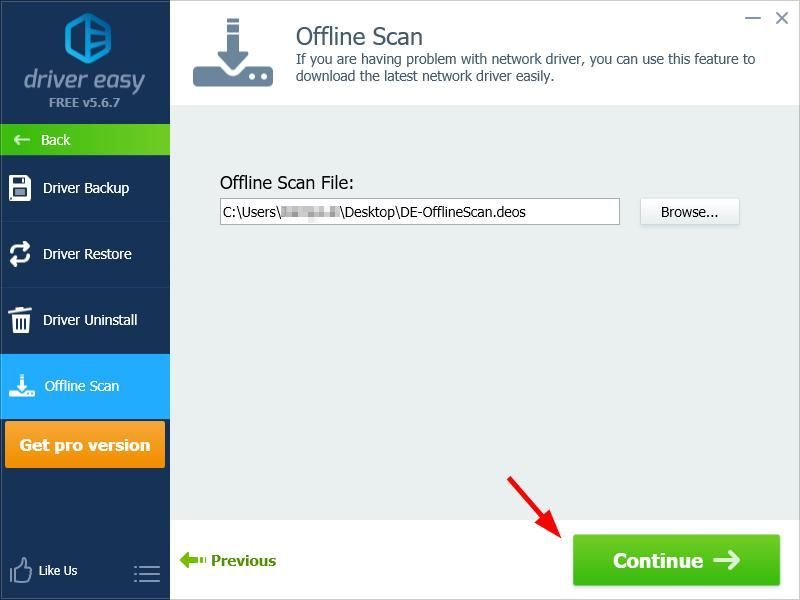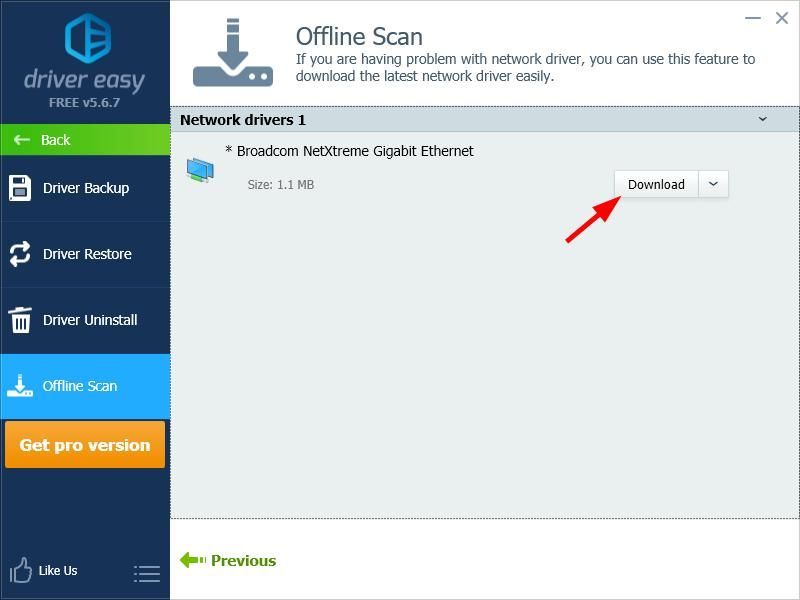'>
உங்கள் விண்டோஸ் கணினி இணையத்துடன் இணைக்கப்படவில்லையா? கவலைப்பட வேண்டாம்… இது நம்பமுடியாத வெறுப்பாக இருந்தாலும், நிச்சயமாக இந்த சிக்கலை அனுபவிக்கும் ஒரே நபர் நீங்கள் அல்ல. நிறைய விண்டோஸ் பயனர்கள் சமீபத்தில் இதே சிக்கலைப் புகாரளித்துள்ளனர். மிக முக்கியமாக, நீங்கள் அதை மிக எளிதாக சரிசெய்ய முடியும்…
முயற்சிக்க திருத்தங்கள்
பிற விண்டோஸ் பயனர்களுக்கான இந்த இணைய இணைப்பு சிக்கலை தீர்க்கும் திருத்தங்களின் பட்டியல் இங்கே. நீங்கள் அனைத்தையும் முயற்சிக்க வேண்டியதில்லை; உங்களுக்காக வேலை செய்யும் ஒன்றைக் கண்டுபிடிக்கும் வரை பட்டியலில் இறங்கவும்.
- உங்கள் திசைவி / மோடமை மறுதொடக்கம் செய்யுங்கள்
- உங்கள் பிணைய அமைப்புகளை மீட்டமைக்கவும்
- உங்கள் பிணைய இயக்கியைப் புதுப்பிக்கவும்
- உங்கள் வைரஸ் தடுப்பு தற்காலிகமாக முடக்கவும்
- வன்பொருள் மற்றும் இணைப்பு சிக்கல்களைச் சரிபார்க்கவும்
சரி 1: உங்கள் திசைவி / மோடமை மறுதொடக்கம் செய்யுங்கள்
உங்கள் கணினி இணையத்துடன் இணைக்கப்படாதபோது முயற்சிக்க இது விரைவான மற்றும் எளிதான தீர்வாகும். அவ்வாறு செய்ய:
- திரும்பவும் ஆஃப் உங்கள் திசைவி / மோடம் .
- துண்டிக்கவும் தி சக்தி கேபிள் உங்கள் திசைவி / மோடமில் இருந்து.
- அதை விட்டு விடுங்கள் 1 நிமிடம்.
- இணைக்கவும் சக்தி கேபிள் உங்கள் திசைவி / மோடமுக்குத் திரும்புக.
- திரும்பவும் ஆன் உங்கள் திசைவி / மோடம்.
இப்போது உங்கள் கணினி இணையத்துடன் இணைக்கப்பட்டுள்ளதா என்பதைப் பார்க்கவும். இல்லையென்றால், பிழைத்திருத்தம் 2 க்குச் செல்லவும்.
சரி 2: உங்கள் பிணைய அமைப்புகளை மீட்டமைக்கவும்
உங்கள் கணினி நெட்வொர்க் அமைப்புகளில் ஏதேனும் தவறு இருந்தால் உங்கள் கணினி இணைய இணைப்பு சரியாக இயங்காது. அவற்றை மீட்டமைக்க நீங்கள் முயற்சி செய்ய வேண்டும், இது உங்களுக்கு வேலை செய்கிறதா என்று பார்க்கவும்.
- உங்கள் கணினியில், என்பதைக் கிளிக் செய்க தொடங்கு பொத்தானை அழுத்தி “ cmd '.

- வலது கிளிக் கட்டளை வரியில் முடிவுகளின் பட்டியலில், பின்னர் தேர்ந்தெடுக்கவும் நிர்வாகியாக செயல்படுங்கள் .
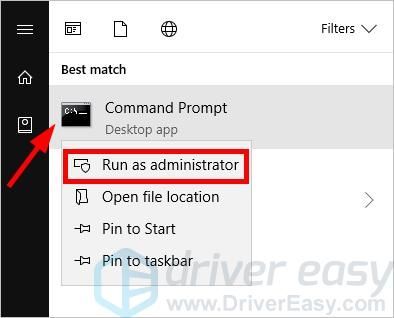
- கட்டளை வரியில் பின்வரும் கட்டளை வரிகளை தட்டச்சு செய்து, ஒவ்வொரு வரியையும் தட்டச்சு செய்த பின் அழுத்தவும் உள்ளிடவும் உங்கள் விசைப்பலகையில்.
ipconfig / வெளியீடு
ipconfig / புதுப்பித்தல்
ipconfig / flushdns
netsh winsock மீட்டமைப்பு
நிகர நிறுத்தம் dhcp
நிகர தொடக்க dhcp
netsh winhttp மீட்டமை ப்ராக்ஸி
இப்போது உங்கள் இணைய இணைப்பு செயல்படுகிறதா என்று சோதிக்கவும். இல்லையென்றால், கீழே உள்ள 3 ஐ சரிசெய்யவும்.
சரி 3: உங்கள் பிணைய இயக்கியைப் புதுப்பிக்கவும்
உங்கள் கணினியில் தவறான பிணைய இயக்கியைப் பயன்படுத்துகிறீர்கள் என்றால் உங்கள் பிணைய இணைப்பு சரியாக இயங்காது. இது உங்கள் பிணைய சிக்கல்களை சரிசெய்கிறதா என்பதை அறிய உங்கள் இயக்கியை புதுப்பிக்க வேண்டும்.
உங்கள் டிரைவர்களை கைமுறையாக புதுப்பிக்க உங்களுக்கு நேரம், பொறுமை அல்லது திறன்கள் இல்லையென்றால், அதை தானாகவே செய்யலாம் டிரைவர் ஈஸி .
டிரைவர் ஈஸி உங்கள் கணினியை தானாகவே அடையாளம் கண்டு அதற்கான சரியான இயக்கிகளைக் கண்டுபிடிக்கும். உங்கள் கணினி எந்த கணினியை இயக்குகிறது என்பதை நீங்கள் சரியாக அறிந்து கொள்ள வேண்டிய அவசியமில்லை, தவறான இயக்கியை பதிவிறக்கம் செய்து நிறுவும் அபாயம் உங்களுக்கு தேவையில்லை, நிறுவும் போது தவறு செய்வதைப் பற்றி நீங்கள் கவலைப்பட தேவையில்லை. நீங்கள் உங்கள் புதுப்பிக்க முடியும் பிணைய இயக்கி நீங்கள் இருந்தாலும் கூட ஆஃப்லைனில் . டிரைவர் ஈஸி அதையெல்லாம் கையாளுகிறார்!
உங்கள் பிணைய இயக்கியைப் புதுப்பிப்பதற்கு முன்பு இணைய அணுகலைக் கொண்ட மற்றொரு கணினி உங்களிடம் இருக்க வேண்டும்.உங்கள் பிணைய இயக்கிகளை ஆஃப்லைனில் புதுப்பிக்க:
- பதிவிறக்க Tamil நிறுவவும் டிரைவர் ஈஸி ஆன் உங்கள் கணினி மற்றும் இணைய அணுகல் கொண்ட மற்றொரு கணினி .
- உங்கள் சொந்த கணினியில், இயக்கவும் டிரைவர் ஈஸி கிளிக் செய்யவும் கருவிகள் .
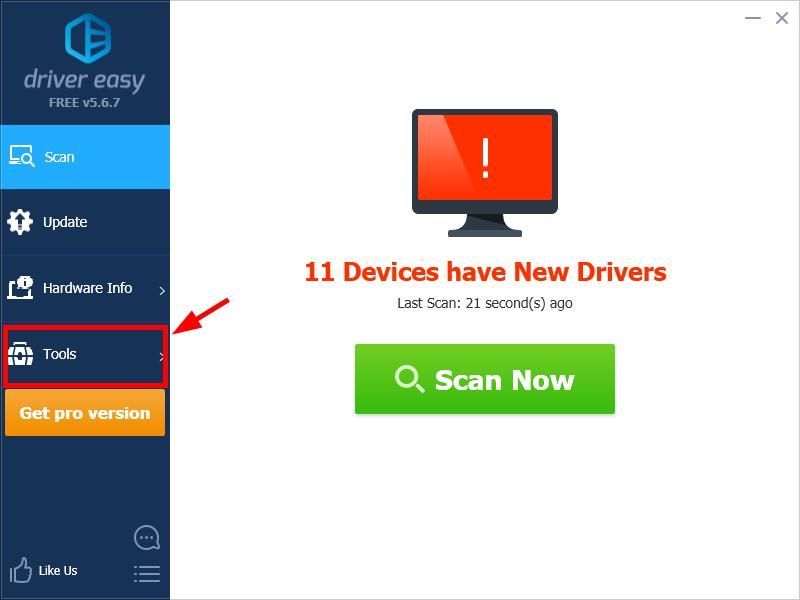
- கிளிக் செய்க ஆஃப்லைன் ஸ்கேன் .
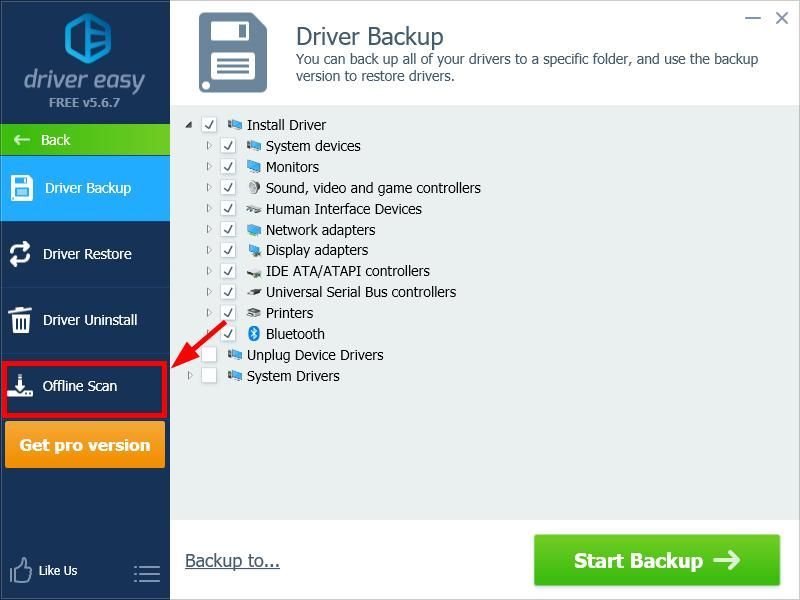
- தேர்ந்தெடு ஆஃப்லைன் ஸ்கேன் , பின்னர் கிளிக் செய்க தொடரவும் .
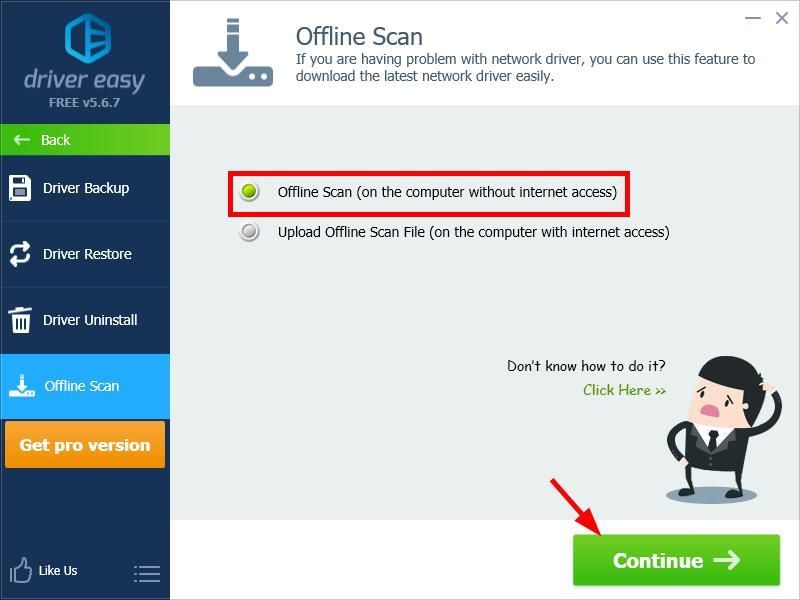
- கிளிக் செய்யவும் உலாவுக பொத்தானை பின்னர் இருப்பிடத்தைத் தேர்ந்தெடுக்கவும் உங்கள் ஸ்கேன் முடிவைச் சேமிக்க.
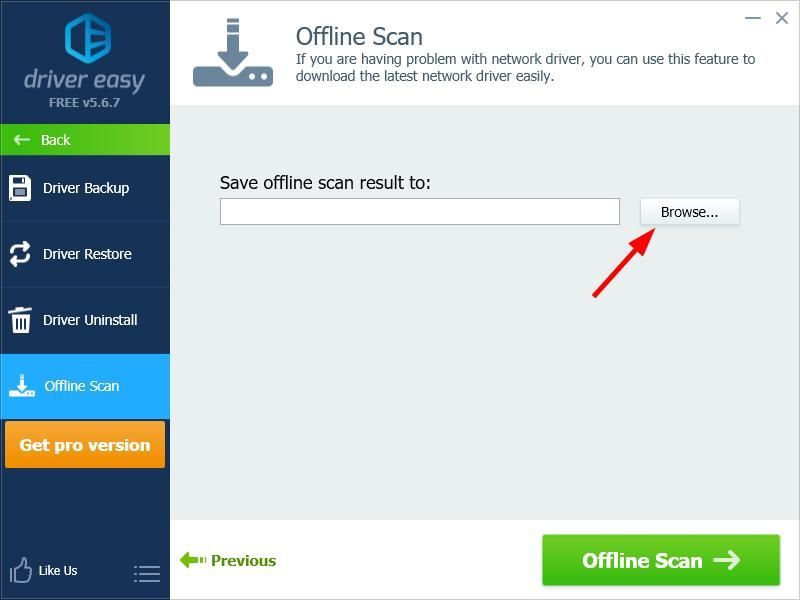
- கிளிக் செய்யவும் ஆஃப்லைன் ஸ்கேன் ஸ்கேன் தொடங்க பொத்தானை.
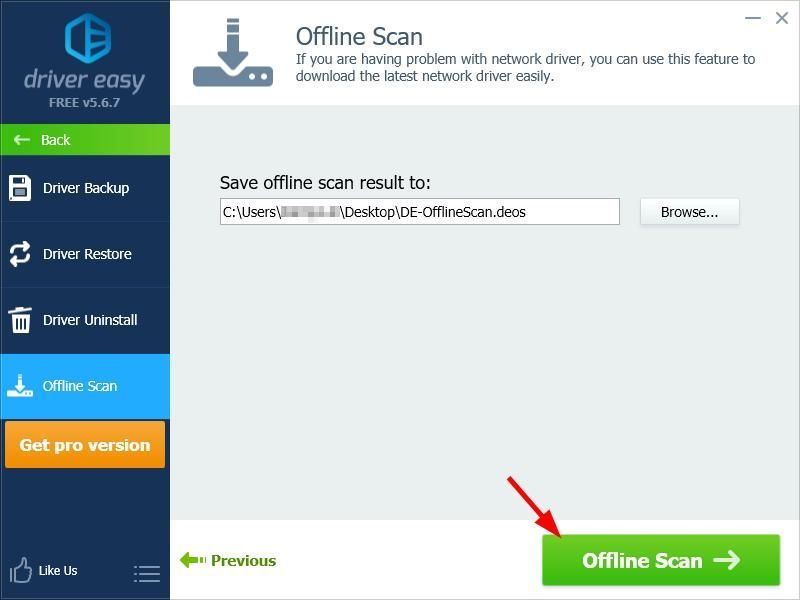
- கிளிக் செய்க சரி .
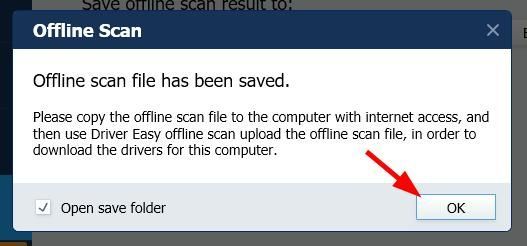
- இணைய அணுகல் உள்ள கணினியில் சேமித்த கோப்பை நகலெடுக்கவும்.
- ஓடு டிரைவர் ஈஸி அந்த கணினியில், கிளிக் செய்க கருவிகள் கிளிக் செய்யவும் ஆஃப்லைன் ஸ்கேன் .
- தேர்ந்தெடு ஆஃப்லைன் ஸ்கேன் கோப்பை பதிவேற்றவும் , பின்னர் கிளிக் செய்யவும் தொடரவும் பொத்தானை.
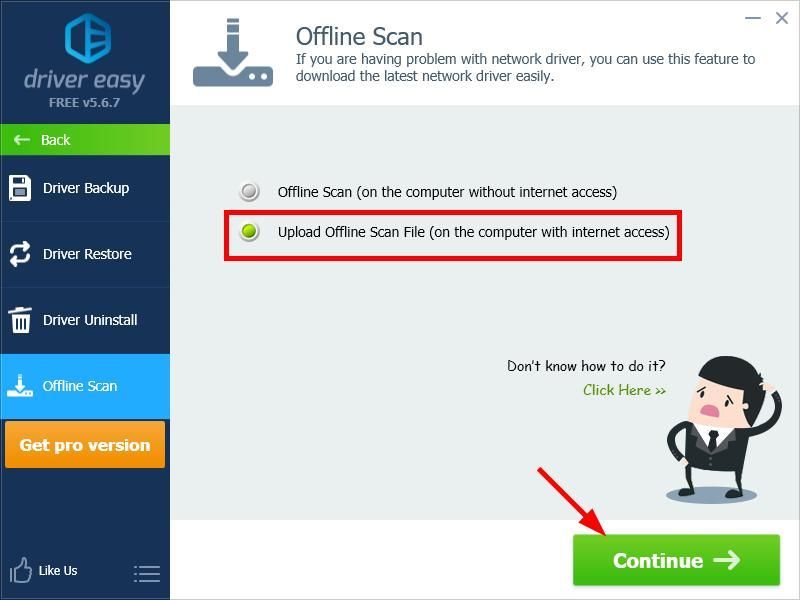
- கிளிக் செய்யவும் உலாவுக பொத்தானைக் கண்டுபிடித்து, உங்கள் ஸ்கேன் முடிவு கோப்பைக் கண்டுபிடித்து தேர்ந்தெடுக்கவும்.
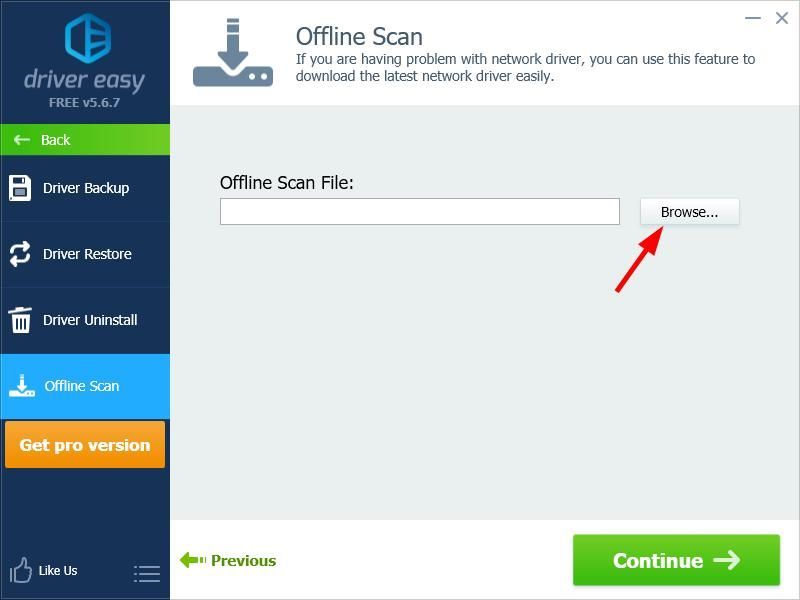
- கிளிக் செய்க தொடரவும் .
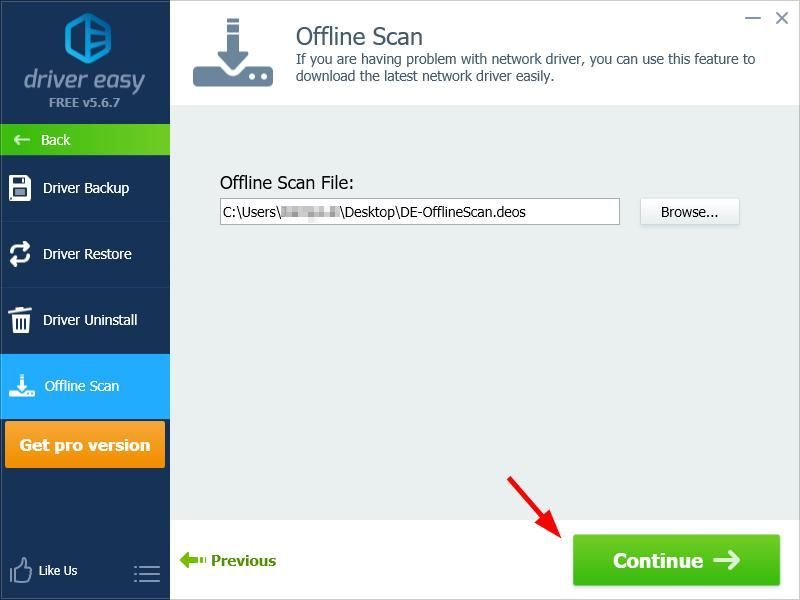
- கிளிக் செய்க பதிவிறக்க Tamil உங்கள் கணினிக்கான பிணைய இயக்கியைப் பதிவிறக்க.
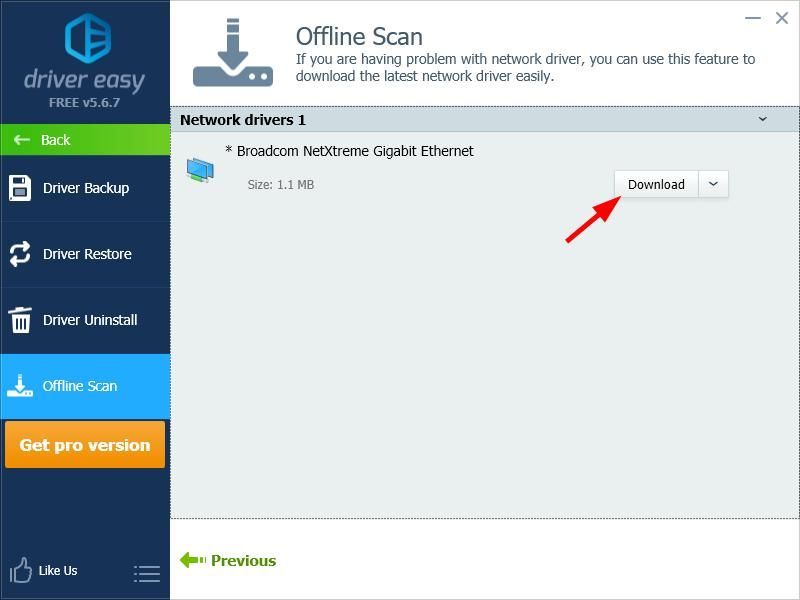
- பதிவிறக்கிய இயக்கியை உங்கள் சொந்த கணினியில் நகலெடுத்து, அதை நிறுவவும்.

- உங்கள் கணினியை மறுதொடக்கம் செய்து, இது உங்கள் கணினி பிணைய சிக்கலை சரிசெய்ததா என்று பார்க்கவும்.
சரி 4: உங்கள் வைரஸ் தடுப்பு தற்காலிகமாக முடக்கவும்
உங்கள் ஃபயர்வால் அல்லது வைரஸ் தடுப்பு மென்பொருள் சில நேரங்களில் உங்கள் கணினியில் குறுக்கீட்டை ஏற்படுத்தக்கூடும், எனவே உங்கள் கணினியை இணையத்துடன் இணைக்க முடியாது. உங்களுக்கான நிலை இதுதானா என்பதைப் பார்க்க, உங்கள் ஃபயர்வாலை தற்காலிகமாக முடக்கி, சிக்கல் இருக்கிறதா என்று பாருங்கள். (உங்கள் ஃபயர்வால் ஆவணத்தை முடக்குவதற்கான வழிமுறைகளுக்கு நீங்கள் ஆலோசிக்க வேண்டியிருக்கலாம்.)
இது உங்கள் சிக்கலை தீர்க்குமானால், உங்கள் ஃபயர்வாலின் விற்பனையாளரைத் தொடர்புகொண்டு அவர்களிடம் ஆலோசனை கேட்கலாம். அல்லது வேறு வைரஸ் தடுப்பு தீர்வை நிறுவலாம்.
முக்கியமான : நீங்கள் எந்த தளங்களைப் பார்வையிடுகிறீர்கள், எந்த மின்னஞ்சல்களைத் திறக்கிறீர்கள், உங்கள் ஃபயர்வாலை முடக்கியபோது நீங்கள் எந்த கோப்புகளைப் பதிவிறக்குகிறீர்கள் என்பதில் கூடுதல் கவனமாக இருங்கள்.சரி 5: வன்பொருள் சிக்கல்களை சரிசெய்யவும்
உங்கள் இணைய இணைப்பு இன்னும் இயங்கவில்லை என்றால், உங்கள் பிணையத்தில் வன்பொருள் சிக்கல்கள் இருக்கலாம் போர்ட் , கேபிள் அல்லது உங்கள் சாதனங்கள் . இந்த வழக்கில், நீங்கள் செய்ய வேண்டிய சில விஷயங்கள் உள்ளன:
முதலில், நீங்கள் கம்பி இணைப்பைப் பயன்படுத்துகிறீர்கள் என்றால், அதை மாற்றவும் பிணைய கேபிள் உடன் ஒரு புதியது . இது உங்கள் கேபிள் காரணமாக நீங்கள் சந்திக்கும் சிக்கல்களை தீர்க்கும்.
கேபிளை மாற்றுவது உங்களுக்கு வேலை செய்யாவிட்டால், உங்கள் பிணைய இணைப்பை முயற்சிக்கவும் மற்றொரு கணினி அல்லது உங்கள் கணினியை இணைக்க முயற்சிக்கவும் மற்றொரு பிணையம் . உங்கள் கணினி அல்லது திசைவி / மோடமில் சிக்கல்கள் இருந்தால், நீங்கள் தொடர்பு கொள்ள வேண்டும் உங்கள் சாதனத்தின் உற்பத்தியாளர் . அல்லது உங்கள் தொடர்பு கொள்ள வேண்டும் இணைய சேவை வழங்குநர் (ISP) உங்கள் பிணையத்தில் சிக்கல்களை சரிசெய்ய உதவிக்கு.